数字が多くの桁を持つと、Excelですぐに見づらくなります。特にコントローリングや販売部門で働いている場合は、大きな数字の表示を最適化することが重要です。適切な書式設定を行うことで、大きな数字がレポートやプレゼンテーションで使用される際には、数字が明瞭で理解しやすく表示されることが保証されます。このガイドでは、Excelで大きな数字を書式設定して、次の千単位の値に効果的に丸めてわかりやすく表示する方法を示します。
主な知見
- Excelは数字の桁数に対して制限がある(15桁)。
- 大きな数字を分かりやすく表示するためにカスタム書式を利用できる。
- 特定の書式設定により、大きな数字が正しく表示および丸められることが保証される。
ステップバイステップガイド
ステップ1: 数字を入力し、標準書式を確認する
Excelのセルにいくつかの大きな数字を入力して始めます。空のExcelドキュメントを使い、いくつかの大きな数字を入力します。最初は標準書式で表示されます。
ステップ2: 数字の書式を変更する
数字が大きくなると、完全に表示されなくなりエラーメッセージが表示される場合があります。それはExcelが表示可能な桁数に対する内部的な制限があるためです。この問題を解決するために、標準書式から数字書式に変更します。小数点以下を不要な場合、小数点以下を2つに分割します。
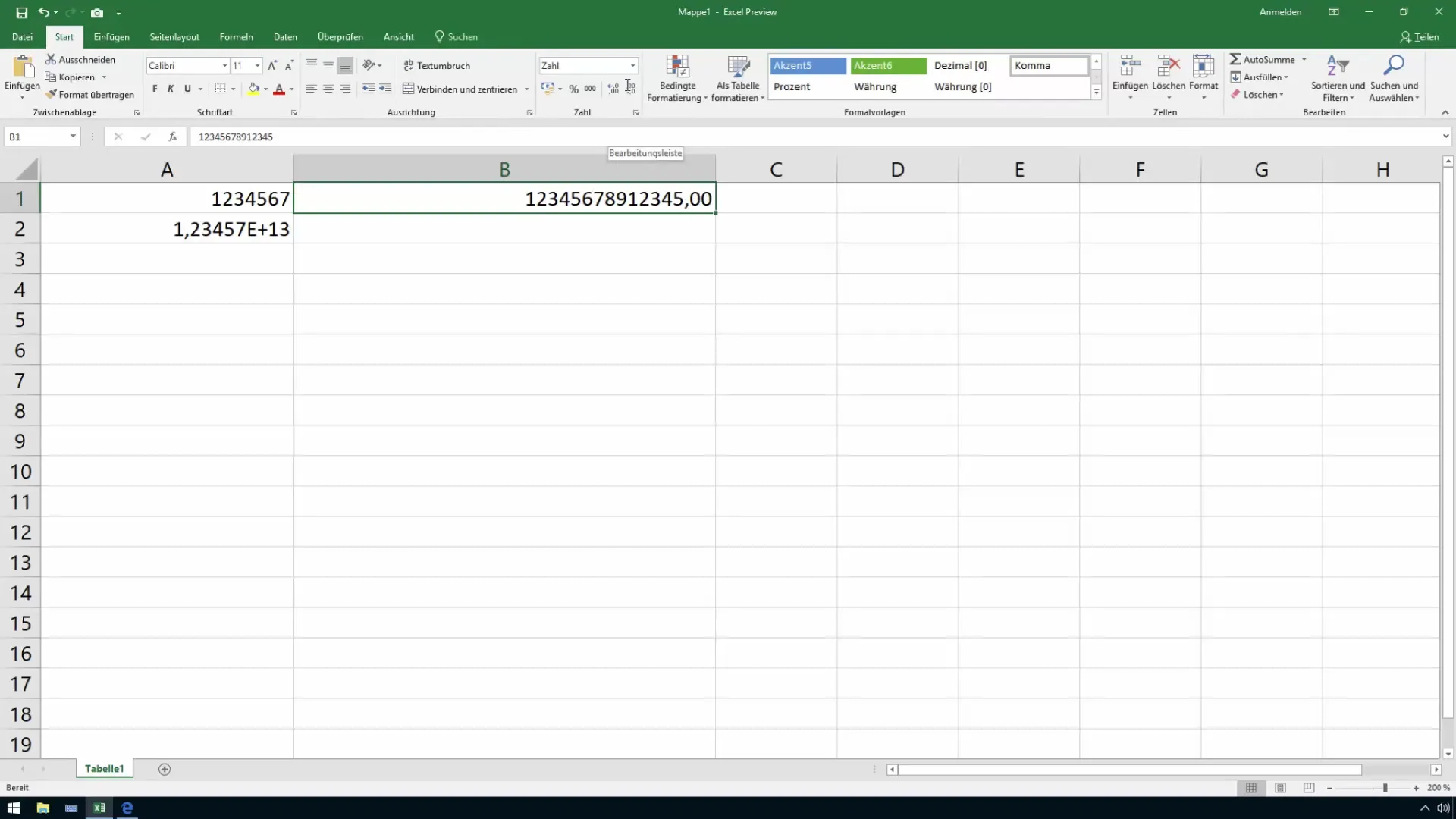
ステップ3: 精度制限に注意する
Excelには数字の桁数の最大制限があります(15桁)。これは、15桁を超える数字については、それを超える部分が自動的に四捨五入されることを意味します。15桁を超える数字を入力し、末尾の数字がゼロで置き換えられることに注意してください。これは計算結果に大きな影響を及ぼす可能性があります。
ステップ4: テキスト形式への書式設定(オプション)
15桁を超える数字で作業する場合は、テキスト形式も使用できます。ただし、この場合はこれらの数字で計算できなくなります。
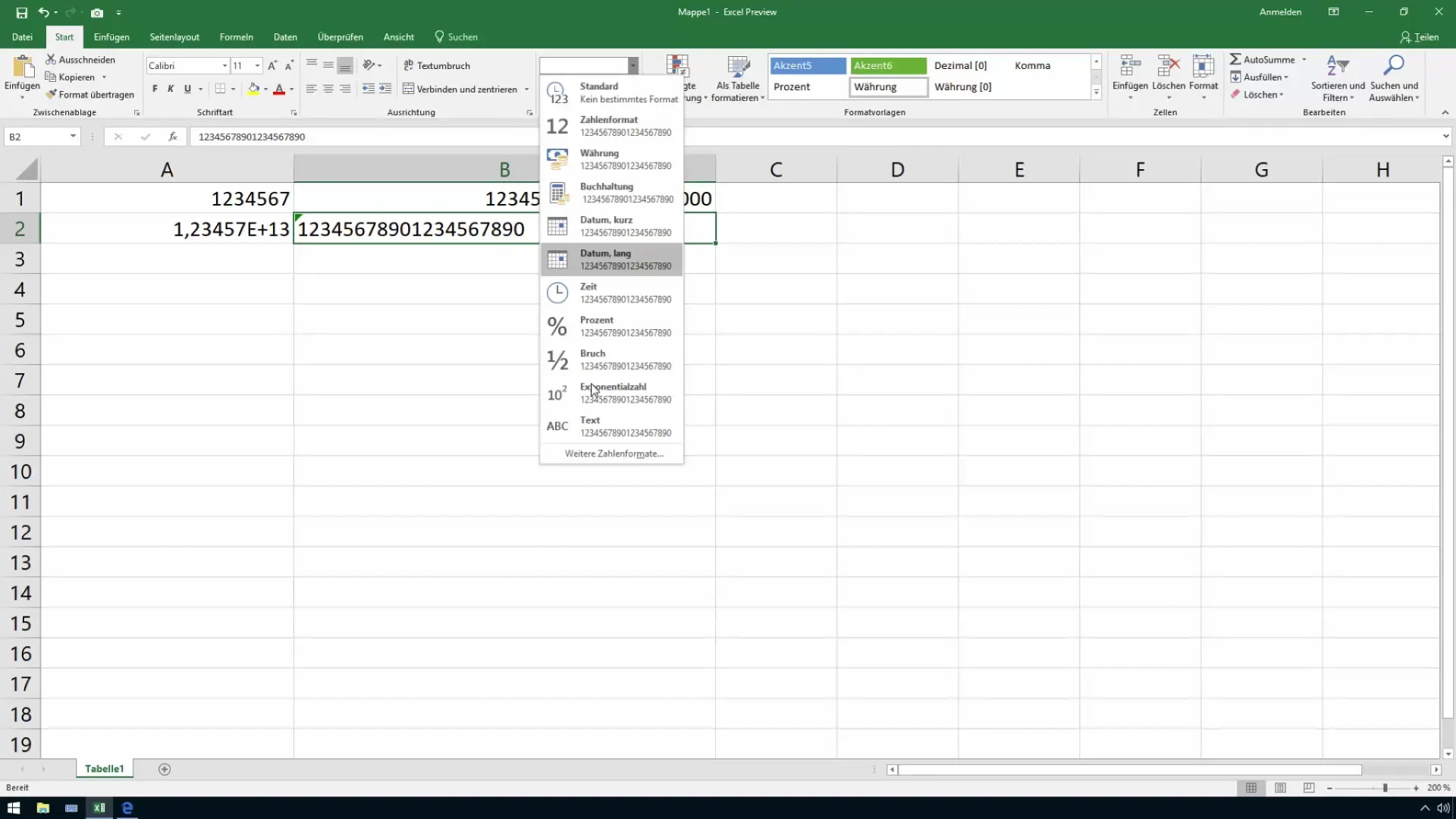
ステップ5: カスタム書式を作成する
数字の書式設定の基礎を理解したら、カスタム書式に移りましょう。大きな数字を効果的に表示するカスタム書式を作成することができます。たとえば、千の区切りを使用して大きな数字をより見やすく表示することができます。「#.###」の入力により、千を効果的に区切ることができます。
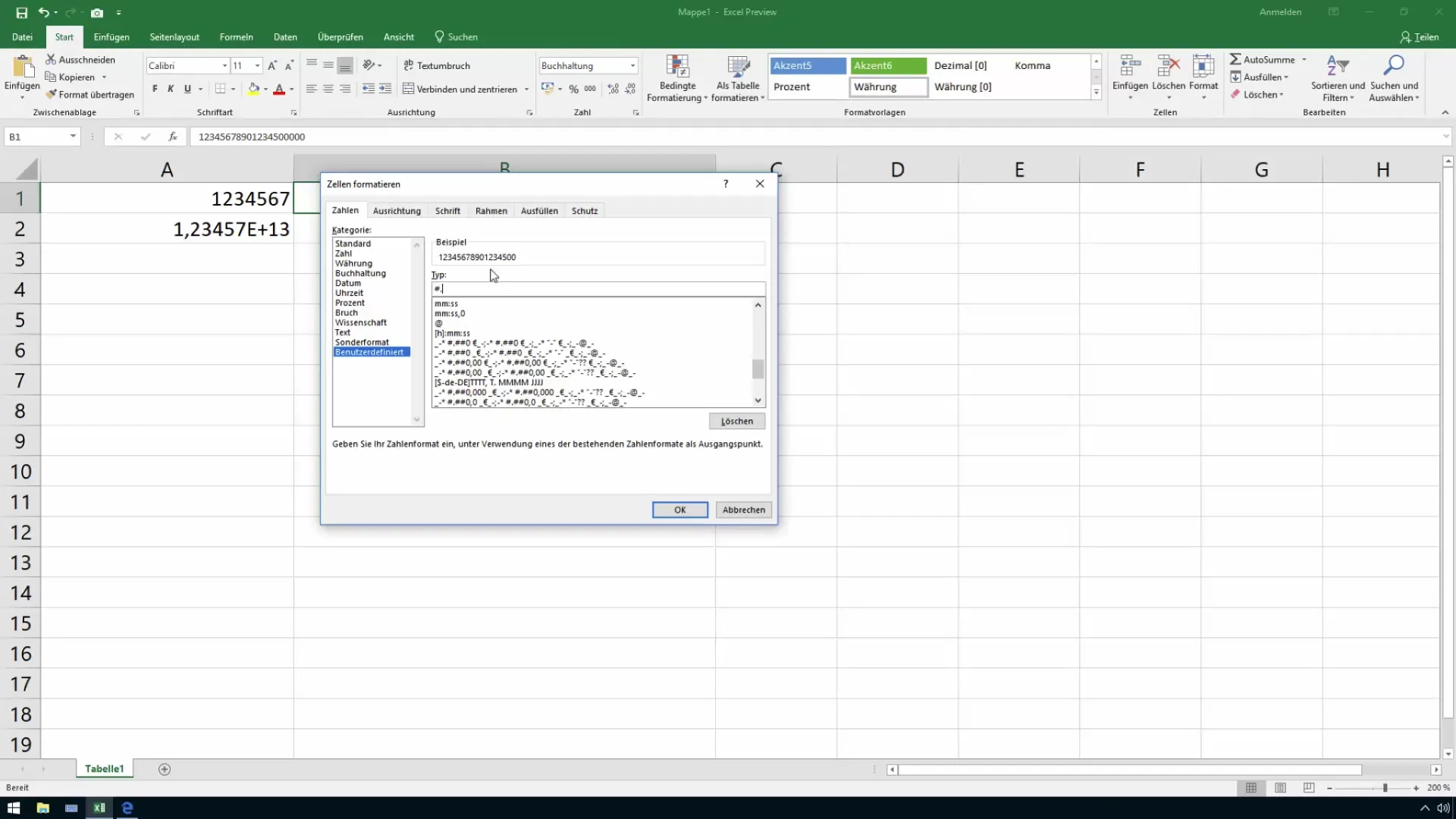
ステップ6: ゼロとピリオドで出力を書式設定する
書式をさらにカスタマイズするには、ゼロとピリオドを使用して数字をより明確に表示できます。スペースやプレイスホルダーの代わりにゼロを使用すると、数字が視覚的に魅力的になり、同時に「komm00」のような情報提供プレイスホルダーを表示します。
ステップ7: ユーロ形式を適用する
通貨(例:ユーロ)で作業する場合は、カスタム書式にユーロ記号を追加します。ユーロ記号を数値の先頭や末尾に配置できますが、好みに応じて選択してください。
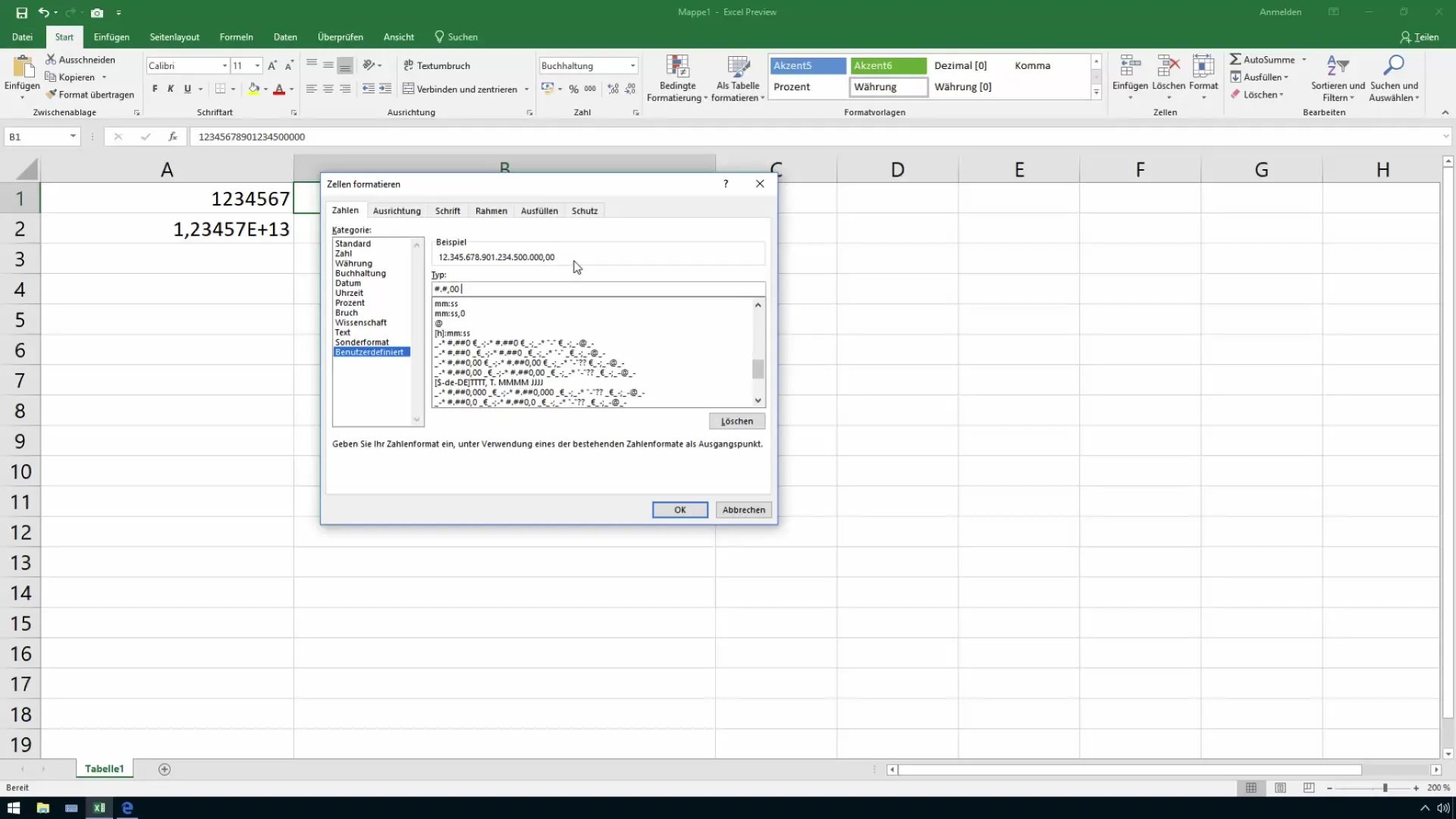
ステップ8: スペースとハイフンを使用する
テキストを配置するスペースを確保するために、フォーマットでスペースとハイフンを使用することもできます。スター(*)を挿入するとプレイスホルダが作成され、セルがきちんと埋まり、空白に見えなくなります。

ステップ9: インデントにアンダースコアを利用する
数字を視覚的にインデントしたい場合は、スペースの代わりにアンダースコアを使用できます。これにより、数字形式内での目立つ場所を視覚的に設計することができます。
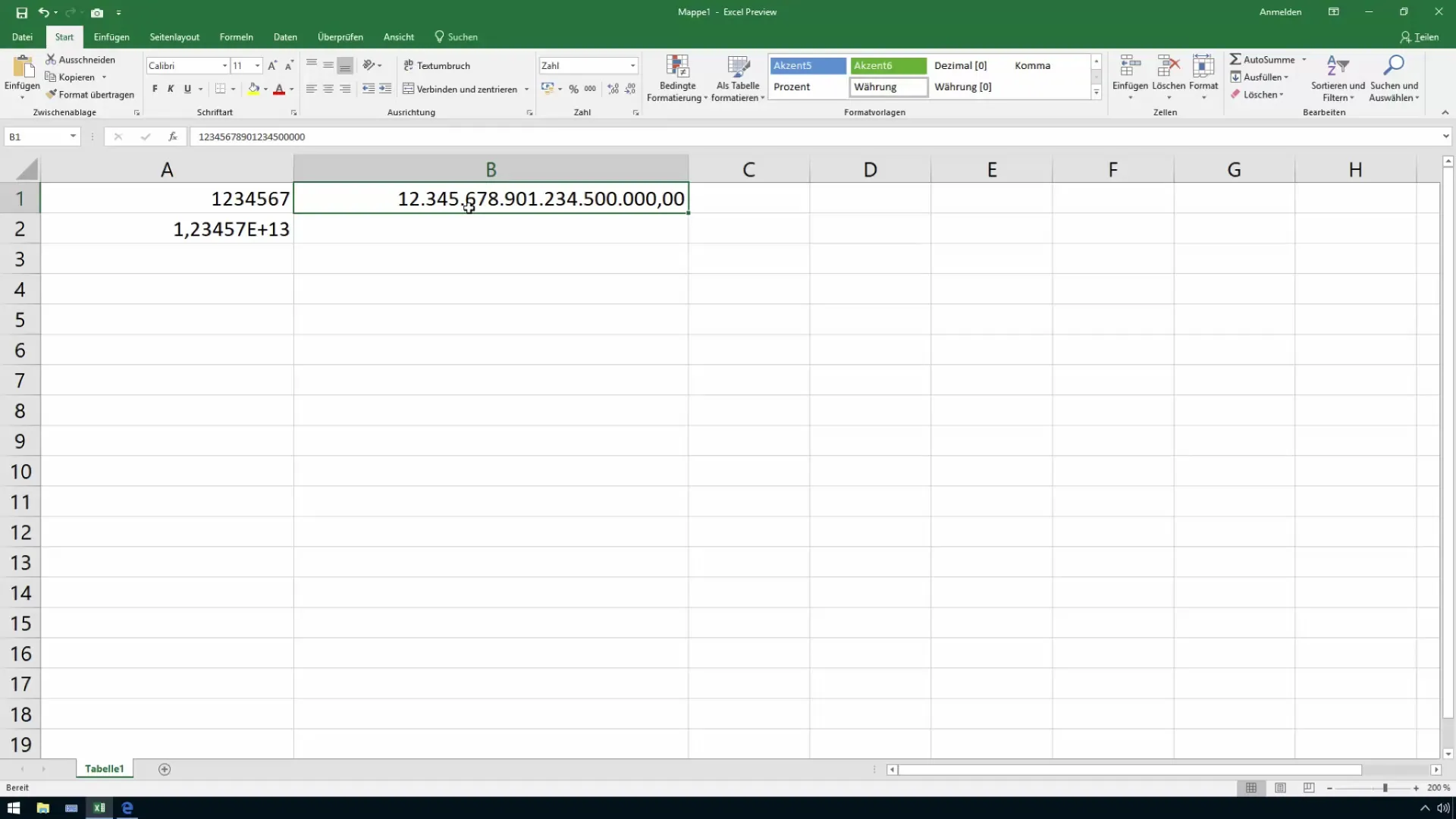
ステップ10:最終調整と保存
大きな数値のフォーマットを正常に行った後は、ドキュメントを保存することを忘れないでください。これにより、すべての調整が保持され、いつでも再度アクセスできることが保証されます。
サマリー
このガイドでは、Excelで大きな数値を正しくフォーマットすることの重要性、カスタムフォーマットの使用、精度の制限の理解、通貨およびプレースホルダーの挿入について学びました。これらの知識を活用して、Excelのテーブルを新しいレベルに引き上げてください!
よくある質問
Excelは正確に何桁まで表示できますか?Excelは15桁の精度制限があります。
15桁を超える数値を入力するとどうなりますか?15桁を超えると、四捨五入されてゼロで置き換えられます。
大きな数値をテキストとしてフォーマットすることはできますか?はい、ただし、それらの数値で計算することはできなくなります。
フォーマットにユーロ記号を挿入する方法は?カスタムフォーマットにユーロ記号を挿入します。
数字フォーマットでプレースホルダーを使用する方法は?スペースやハイフンなどのプレースホルダーを埋めるために、アスタリスク(*)を使用できます。


